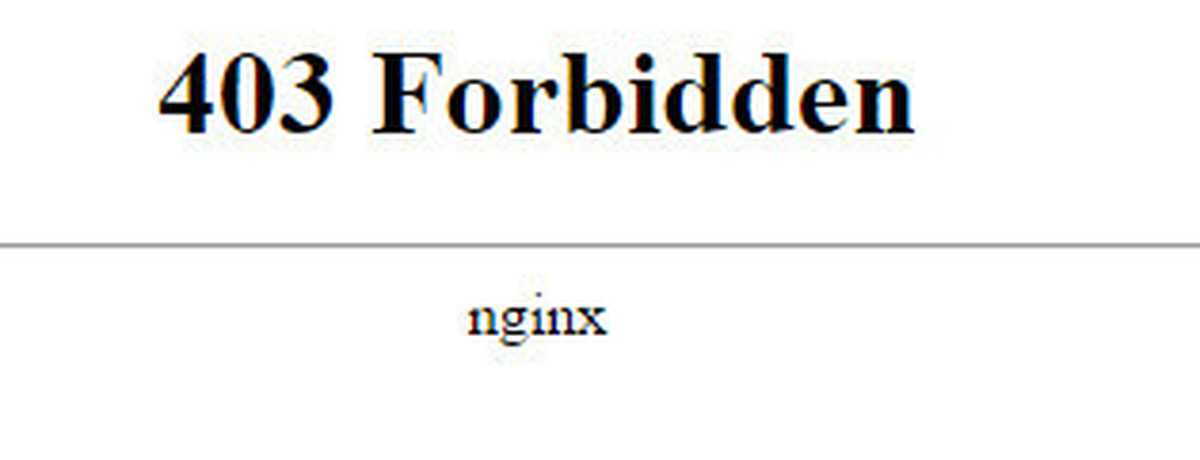Обратная связь
Twitter LinkedIn Facebook Адрес электронной почты
- Статья
- Чтение занимает 2 мин
-
- Применяется к:
- SharePoint Online
Симптомы
При попытке получить доступ к файлу с веб-сайта OneDrive или SharePoint, который вам предоставляет другой пользователь, вы получите следующее сообщение об ошибке:
Ошибка: 403 Запрещено
Причина
Ошибка «403 Запрещено» может возникнуть из-за одного из следующих условий:
Кэш браузера необходимо очистить.

Ваши разрешения на файл не реплицированы правильно на сервере.
Сайт OneDrive заблокирован.
Проблема влияет на службы SharePoint Online вашей организации.
Решение
Используйте доступный режим конфиденциальности веб-браузера при входе в Microsoft 365. Например, используйте режим InPrivate в Microsoft Edge или режим инкогнито в Google Chrome. Затем попробуйте получить доступ к файлу. Чтобы узнать, как просматривать окно InPrivate, ознакомьтесь с Microsoft Edge. Сведения о том, как просматривать окно инкогнито, см. в google Chrome.
Если вы можете получить доступ к файлу во время просмотра в режиме конфиденциальности, очистите кэш браузера. Сведения о том, как очистить кэш браузера, см. в разделе «Edge » или «Chrome».
Если это не решает проблему, обратитесь к администратору SharePoint или OneDrive в вашей организации. Если вы не можете узнать, кто это, Разделы справки найти администратора Microsoft 365?.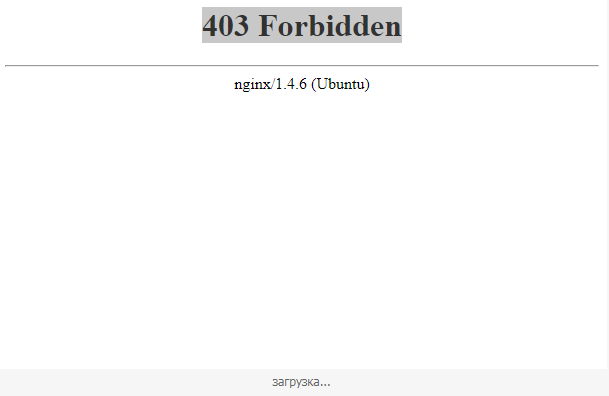
Заявление об отказе от ответственности за сведения о продуктах сторонних производителей
Сторонние продукты, которые обсуждаются в этой статье, производятся компаниями, независимыми от Microsoft. Корпорация Майкрософт не дает никаких явных, подразумеваемых и прочих гарантий относительно производительности или надежности этих продуктов.
Корпорация Майкрософт предоставляет контактные данные сторонних разработчиков, которые помогут вам найти дополнительные сведения по этой теме. Эти данные могут быть изменены без предварительного уведомления. Корпорация Майкрософт не гарантирует точность контактных данных сторонних разработчиков.
Действия для администраторов
Если очистка кэша не решает проблему, попробуйте использовать следующие методы.
Повторное предоставление общего доступа к файлуВозможно, разрешения для файла не реплицированы правильно или полностью. Попросите пользователя подождать 30 минут, прежде чем пытаться снова получить доступ к файлу.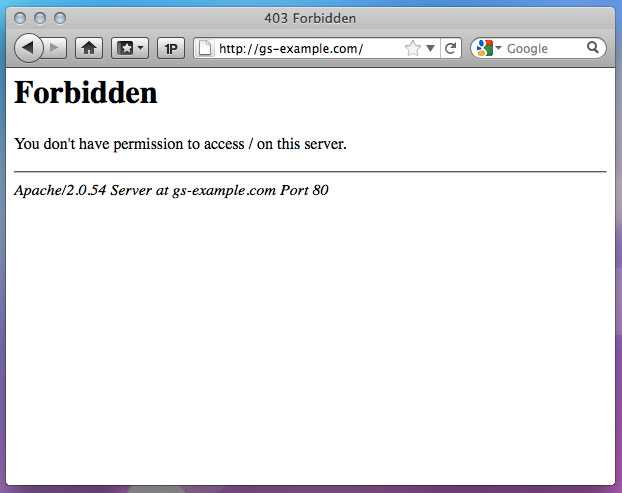 Если ошибка по-прежнему возникает через 30 минут, попробуйте выполнить действия, перечисленные в разделе «При доступе к сайту SharePoint» или «При доступе к сайту OneDrive» в разделе «Отказано в доступе», «Требуется разрешение на доступ к этому сайту» или «Пользователь не найден в каталоге» в SharePoint Online и OneDrive для бизнеса.
Если ошибка по-прежнему возникает через 30 минут, попробуйте выполнить действия, перечисленные в разделе «При доступе к сайту SharePoint» или «При доступе к сайту OneDrive» в разделе «Отказано в доступе», «Требуется разрешение на доступ к этому сайту» или «Пользователь не найден в каталоге» в SharePoint Online и OneDrive для бизнеса.
Возможно, сайт OneDrive пользователя находится в заблокированном состоянии NoAccess. Глобальный администратор или администратор SharePoint в Microsoft 365 может разблокировать сайт с помощью PowerShell или системы диагностики Microsoft 365. Дополнительные сведения см. в сообщениях об ошибках SharePoint или OneDrive только для чтения.
Проверка работоспособности службыКак администратор перейдите на страницу работоспособности службы ( > Работоспособность служб) в Microsoft 365 Admin Центре. Проверьте наличие каких-либо рекомендаций или инцидентов, которые могут возникнуть.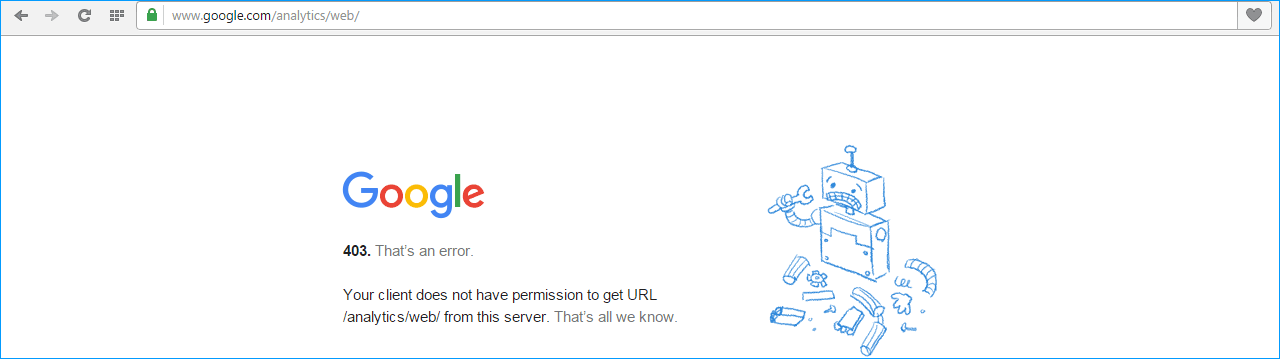 Если для SharePoint Online нет рекомендаций или инцидентов, можно выбрать «Сообщить о проблеме», если она вам доступна, или открыть новый запрос на обслуживание в службе технической поддержки Microsoft 365.
Если для SharePoint Online нет рекомендаций или инцидентов, можно выбрать «Сообщить о проблеме», если она вам доступна, или открыть новый запрос на обслуживание в службе технической поддержки Microsoft 365.
Ошибка 403 может возникнуть, если пользователь пытается получить доступ к сайту OneDrive, который не подготовлен. Попробуйте пользователю перейти к плитке OneDrive на портале Microsoft 365.
Если это не работает, подготовьте сайт с помощью командлета Request-SPOPersonalSite .
Доступ к данным OneDrive другого пользователяЕсли пользователь пытается получить доступ к данным OneDrive другого пользователя, например бывшего сотрудника, вы можете предоставить ему разрешения, выполнив действия, описанные в шаге 4 . Предоставление другому сотруднику доступа к данным OneDrive и Outlook.
Обратная связь
Отправить и просмотреть отзыв по
Этот продукт Эта страница
Просмотреть все отзывы по странице
Ошибка 403 доступ запрещен как исправить 1с
Ошибка HTTP 403 блокирует доступ к сайту – как выяснить, почему
Ошибка 403 Forbidden – это код состояния HTTP, который означает, что доступ к странице или ресурсу, который вы пытались открыть, по какой-то причине абсолютно запрещен.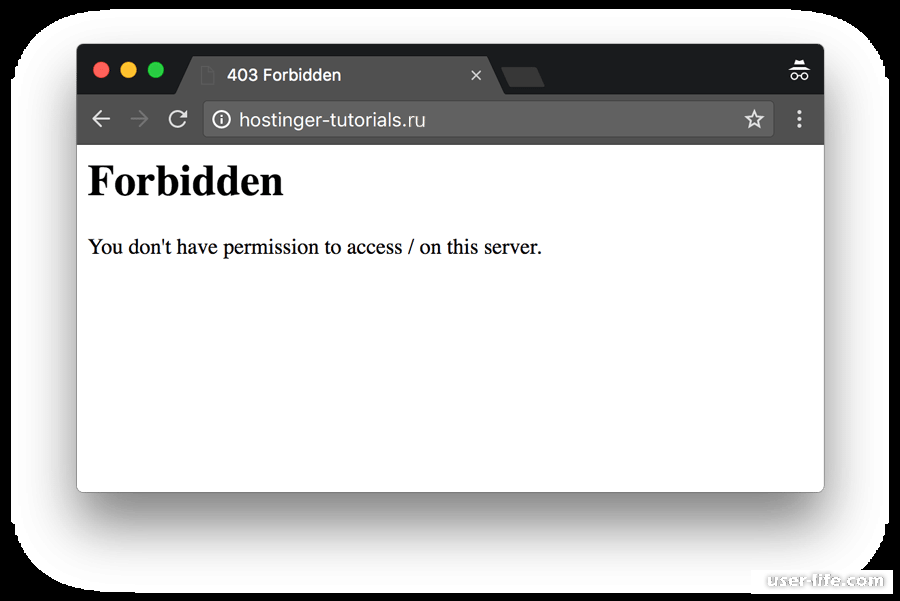
Различные веб-серверы сообщают об ошибке 403 по-разному, большинство из которых похожи на те, что мы перечислили ниже. Иногда владелец веб-сайта настраивает уникальную форму отображения HTTP-ошибки 403 Forbidden, но это встречается не так уж часто.
Как появляется ошибка 403
Это наиболее распространенные воплощения ошибки 403:
403 Forbidden HTTP 403 Запрещено: у вас нет прав доступа к [каталогу] на этом сервере Запрещено Ошибка 403 Ошибка HTTP 403.14 – запрещено Ошибка 403 – Запрещено Ошибка HTTP 403 – запрещено
Ошибка 403 Forbidden отображается внутри окна браузера, как обычная веб-страница. Ошибка 403, как и все ошибки этого типа, могут быть обнаружены в любом браузере в любой операционной системе.
В Internet Explorer сообщение Сайт отказался показать эту веб-страницу указывает на ошибку 403 Forbidden. Только проверьте, в строке заголовка IE должно быть написано 403 Forbidden или что-то подобное.
Ошибка 403, получаемая при открытии ссылок с помощью программ Microsoft Office, генерирует сообщение «Невозможно открыть [url]». Не удается загрузить запрошенную вами информацию в программу MS Office».
Не удается загрузить запрошенную вами информацию в программу MS Office».
Центр обновления Windows также может сообщать об ошибке HTTP 403, но он будет отображаться его код ошибки 0x80244018 или со следующим сообщением: WU_E_PT_HTTP_STATUS_FORBIDDEN.
Причина ошибок 403 Forbidden
Ошибки 403 почти всегда вызваны тем, что вы пытаетесь получить доступ к тому, к чему у вас нет доступа. Ошибка 403, по сути, говорит: «Уходи и не возвращайся сюда».
Веб-серверы Microsoft IIS предоставляют более конкретную информацию о причине ошибок 403, добавляя после 403 числовой суффикс, как в HTTP-ошибке 403.14, это означает, что в доступе к списку каталогов отказано. Вы можете увидеть полный список на сайте Microsoft.
Как исправить ошибку 403 Forbidden
Проверьте наличие ошибок URL и убедитесь, что вы указываете реальное имя и расширение файла веб-страницы, а не просто каталог. Большинство веб-сайтов настроены на запрет просмотра каталогов, поэтому сообщение 403 Forbidden при попытке отобразить папку вместо конкретной страницы является нормальным и ожидаемым.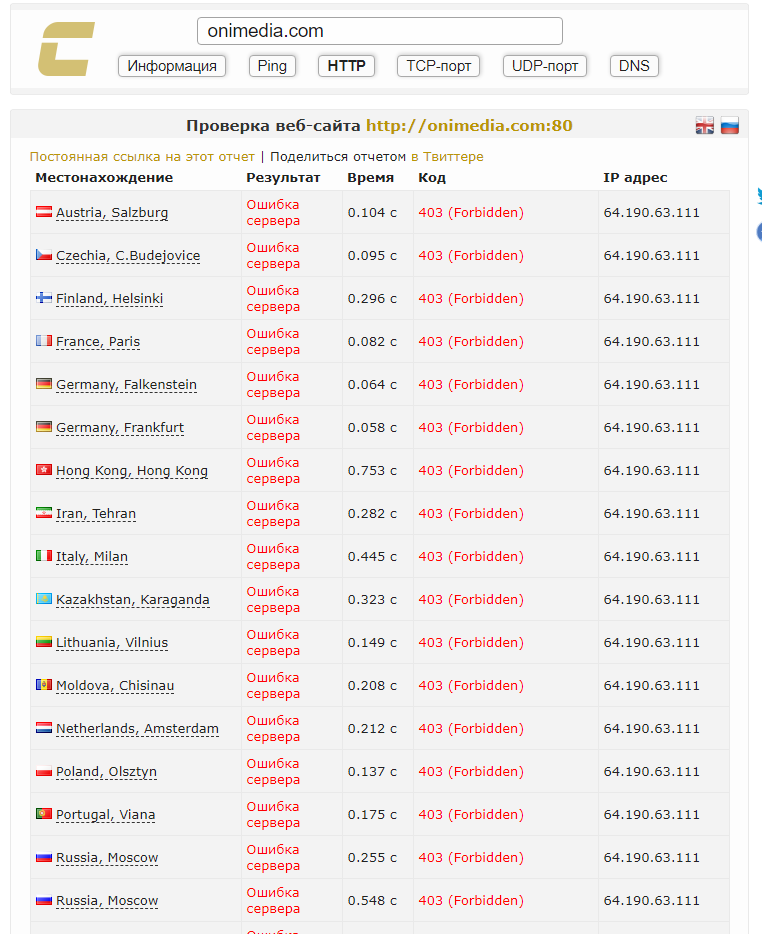
Это, безусловно, самая распространенная причина, по которой веб-сайт возвращает ошибку 403 Forbidden. Убедитесь, что вы полностью изучили эту возможность, прежде чем тратить время на устранение неполадок ниже.
Если вы управляете этим веб-сайтом и хотите предотвратить ошибки 403, включите просмотр каталогов в программном обеспечении вашего веб-сервера.
Очистите кеш вашего браузера. Проблемы с кэшированной версией просматриваемой страницы могут вызывать ошибку 403.
Войдите на сайт, предполагая, что это возможно и уместно. Сообщение 403 Forbidden может означать, что вам необходим дополнительный доступ, прежде чем вы сможете просматривать страницу.
Как правило, веб-сайт выдает ошибку 401, когда требуется специальное разрешение, но иногда вместо этого используется 403 Forbidden.
Очистите файлы cookie вашего браузера, особенно если вы обычно заходите на этот сайт без проблем.
Пока мы говорим о файлах cookie, убедитесь, что они включены в вашем браузере или, по крайней мере, для этого веб-сайта, если вы действительно вошли в систему для доступа к этой странице.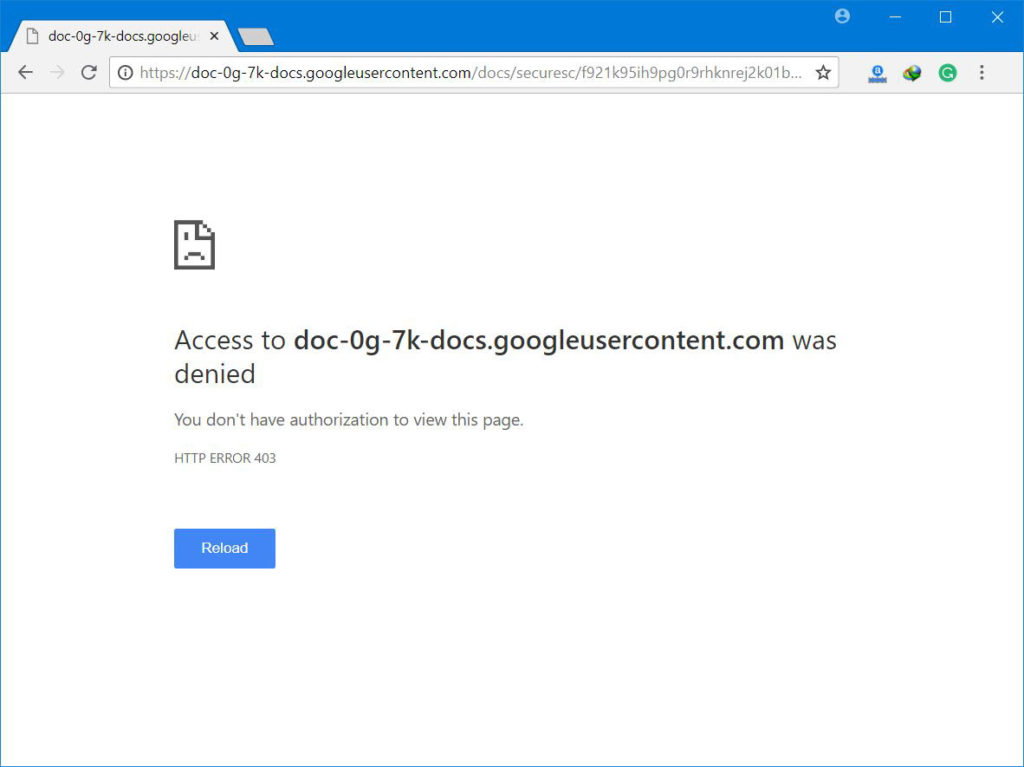 В частности, ошибка 403 Forbidden указывает, что файлы cookie могут быть использованы для получения надлежащего доступа.
В частности, ошибка 403 Forbidden указывает, что файлы cookie могут быть использованы для получения надлежащего доступа.
Свяжитесь с сайтом напрямую. Возможно, ошибка 403 Forbidden является системной ошибкой, её видят все остальные, и веб-сайт ещё не знает об этой проблеме.
Большинство сайтов имеют учетные записи в социальных сетях, благодаря чему можно легко связаться с владельцами. У некоторых даже есть адреса электронной почты поддержки и номера телефонов. Твиттер обычно гудит от разговоров, когда полностью отключается популярный сайт.
Обратитесь к поставщику услуг Интернета, если вы всё ещё получаете ошибку 403, особенно если вы уверены, что веб-сайт работает у других прямо сейчас.
Вполне возможно, что ваш общедоступный IP-адрес или весь ваш интернет-провайдер попал в черный список, что может привести к ошибке 403 Forbidden, обычно на всех страницах одного или нескольких сайтов.
Вернитесь позже.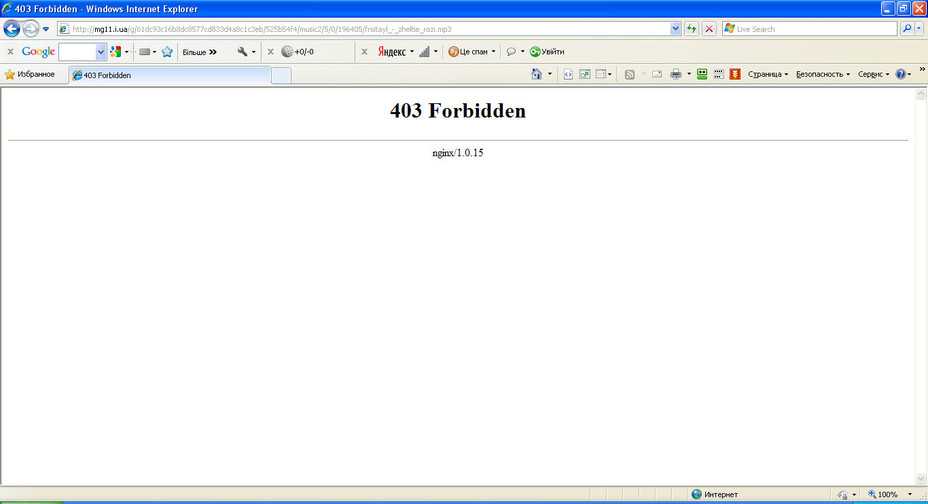 После того, как вы убедились, что страница, к которой вы обращаетесь, правильная и что ошибка HTTP 403 видна не только вам, просто посетите страницу позже, когда проблема будет устранена.
После того, как вы убедились, что страница, к которой вы обращаетесь, правильная и что ошибка HTTP 403 видна не только вам, просто посетите страницу позже, когда проблема будет устранена.
Ошибки подобные 403 Forbidden
Следующие сообщения также являются ошибками на стороне клиента и связаны с ошибкой 403 Forbidden: 400 Bad Request, 401 Unauthorized, 404 Not Found и 408 Request Timeout.
Также существует несколько кодов состояния HTTP на стороне сервера, например, популярная 500 Internal Server Error.
Обмен с сайтом. Ошибка работы с Интернет: доступ запрещен (403)
Обмен с сайтом на 1С-Битрикс. Просто перестало выполняться подключение к сайту. Если с сервера попробовать открыть адрес сайта — открывает свободно. Никаких ограничений портов, политик и прокси нет. Логин пароль от админки не менялся.
Не удалось получить данные с сервера. Проверьте правильность адреса сервера, порт, имя пользователя и пароль,
а также настройки подключения к Интернет.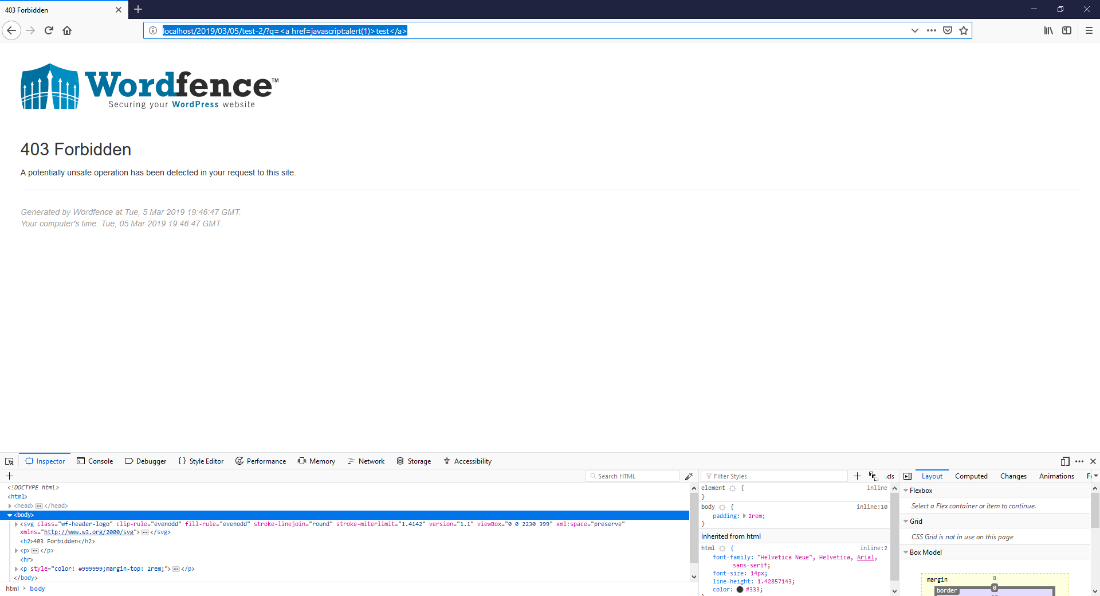
Ошибка при вызове метода контекста (Получить): Ошибка доступа к файлу ‘*****’: Ошибка работы с Интернет: доступ запрещен (403)
Ошибка при вызове метода контекста (Получить): Ошибка работы с Интернет: Не могу установить соединение
Получение данных с сервера: Получен пустой ответ сервера.
На стороне сервера, с которого 1С пытается получить доступ к сайту — никаких ограничений. Какие еще могут быть варианты?
Ошибка работы с Интернет: доступ запрещен (403).
Возможно, заблокированы порты для доступа к серверам 1С и/или Такском. Их доступность необходимо проверить. Для корректной работы обмена электронными документами через 1С-Такском необходим доступ в к следующим адресам: https://1c-api.taxcom.ru и https://webits.1c.ru/ (протокол https, порт 443), а для 1С-ЭДО — https://1c-edo.ru и https://login.1c.ru . Также рекомендуем проверить правильность настроек прокси-сервера, если он используется в сети предприятия.
Ваша проблема решена?
Ваше сообщение отправлено.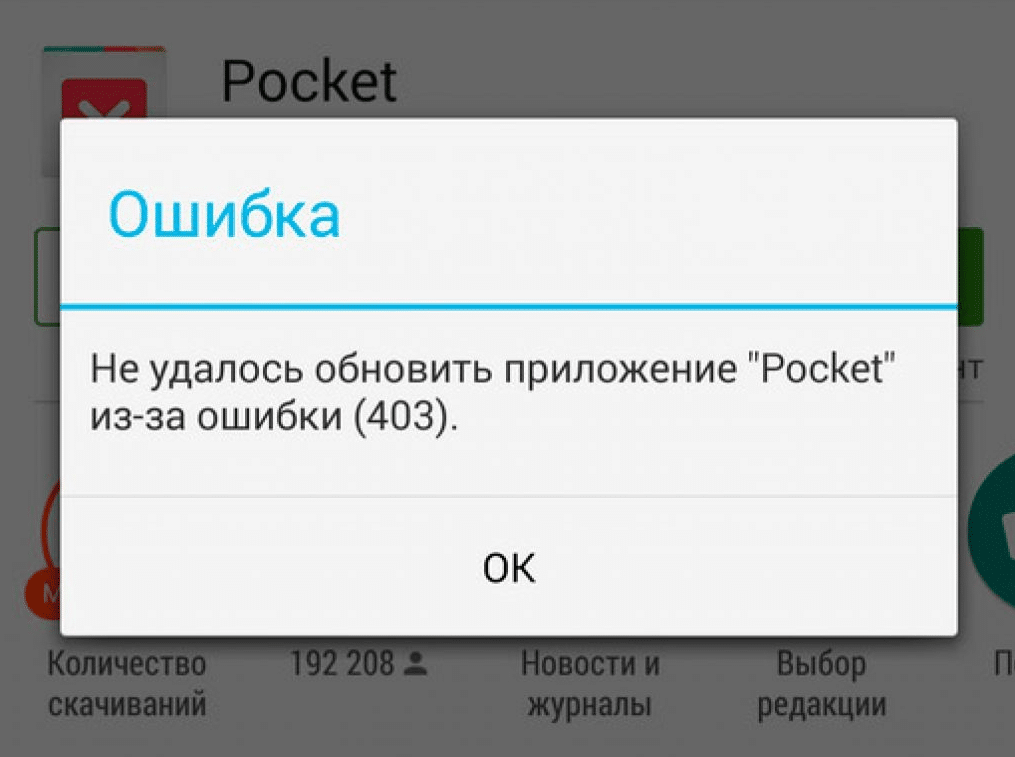
Подписка на рассылку:
на новости на техподдержку
© ООО «1С-Софт». Все права защищены.
Все торговые марки являются собственностью их правообладателей.
Ошибки: диагностика ошибок в работе сайта, обработка ошибок 403, 404,.. — Техническая документация — Помощь
- Общие сведения о кодах
- Возможные ошибки при первичном размещении сайта
- Ошибка — показывается список файлов вместо первой страницы
- 403 «Доступ запрещен»
- 404 «Файл не найден»
- 500 «Internal Server Error»
Общие сведения о кодах
Коды ошибок бывают положительными и отрицательными или успешными и неуспешными. Есть четыре типа кодов:
- 2xx — запрос выполнен успешно — сервер успешно отправил клиенту запрашиваемый документ
- 4xx — ошибка — документ не был отправлен клиенту, так как произошла критическая ошибка.
 Например, запрошенный документ не найден на сервере, доступ к документу запрещен и так далее
Например, запрошенный документ не найден на сервере, доступ к документу запрещен и так далее - 5xx — ошибка сервера — критическая ошибка на сервере. Например, на сервере не смог нормально отработать скрипт пользователя
Возможные ошибки при первичном размещении сайта
Вы разместили сайт на хостинге компании .masterhost, загрузили файлы и получили ошибку 403 при попытке открыть сайт через браузер. Эта ошибка возникает в случае, если вы неправильно назвали индексный файл, который должен показываться при обращении к каталогу. Индексный файл может иметь названия index.html, index.htm, index.php, index.php3, index.phtml, index.shtml, default.htm или default.html. Также возможно, что в названии индексного файла присутствуют заглавные (большие) буквы. В UNIX-системах регистр букв в названиях файлов имеет значение (!).
Ошибка — показывается список файлов вместо первой страницы
Вы загрузили файлы на сервер, но вместо первой страницы видите список загруженных на сервер файлов.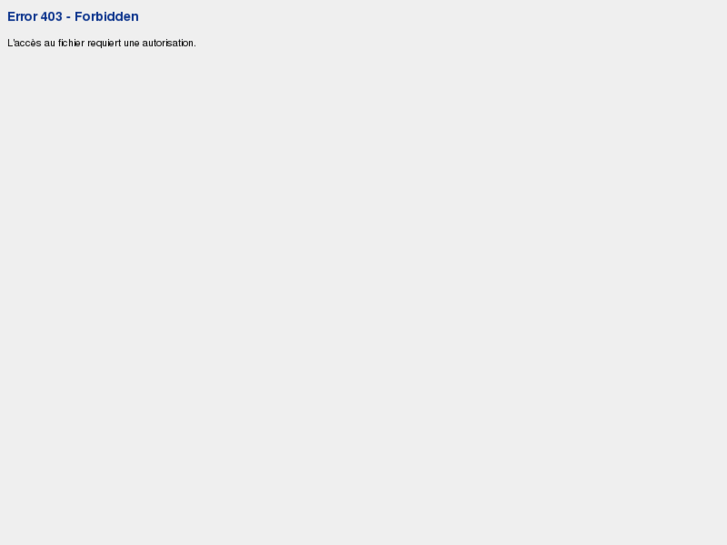 Вероятная причина ошибки в том, что вы загрузили файлы в каталог с разрешенным листингом и при этом у вас отсутствует индексный файл. Напомним, что размещать файлы нужно в каталоге www, который находится в каталоге с названием вашего домена. Читайте об этом подробнее здесь.
Вероятная причина ошибки в том, что вы загрузили файлы в каталог с разрешенным листингом и при этом у вас отсутствует индексный файл. Напомним, что размещать файлы нужно в каталоге www, который находится в каталоге с названием вашего домена. Читайте об этом подробнее здесь.
Ошибка 403 «Доступ запрещен» — устраняем причины
Данная ошибка возникает тогда, когда сервер не смог выполнить запрос по причине запрещенного доступа к файлу. Наиболее часто это возникает в трех случаях:
- В каталоге нет индексного файла (index.html, например) и при этом запрещен просмотр списка файлов в данном каталоге⚹ или на всем виртуальном сервере. Можно попробовать создать файл с именем index.html и посмотреть не исчезнет ли ошибка.
- Выставлены такие «права» доступа на файл, что веб-сервер Apache не смог прочитать файл на диске сервера. Попробуйте изменить права доступа на 644, например.
- Пользователь попытался обратиться к скрипту (в каталоге cgi-bin), на который выставлены неправильные права — нет права на чтение+исполнение (r+x) конкретного скрипта.

⚹По умолчанию просмотр списка файлов в каталоге запрещен. Для того, чтобы разрешить вывод списка файлов необходимо создать файл .htaccess, в котором прописать директиву Options +Indexes в виде отдельной строки.
Обработка ошибки 404 «Файл не найден»
Ошибка 404 (Файл не найден) возникает тогда, когда пользователь запрашивает у веб-сервера документ, которого нет на диске. То есть, когда пользователь запрашивает несуществующий файл. Это наиболее «популярная» из всех ошибок. Вы можете наблюдать возникновение таких ошибок в файле error_log и учитывать это — отслеживать какие документы на сервере «не найдены» и корректировать неправильные ссылки из своих html-документов. Также ссылки на несуществующие документы могут вести с других сайтов.
Для удобства посетителей сайта можно обрабатывать ошибки 404 заменяя стандартные ответы веб-сервера на свои страницы с нужным описанием причины возникновения ошибки и советами что делать в этом случае.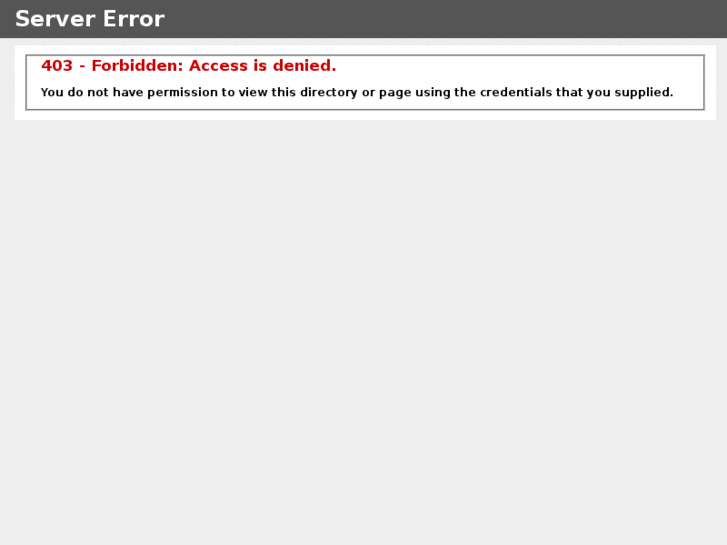 Также полезно разместить на такой странице карту вашего сайта или ссылку на поисковую систему.
Также полезно разместить на такой странице карту вашего сайта или ссылку на поисковую систему.
Как обрабатывать ошибку 404. Создайте в каталоге www файл .htaccess и поместите в него следующую инструкцию для веб-сервера Apache:
ErrorDocument 404 /not-found.html
Затем создайте файл not-found.html в который поместите описание возникшей ошибки и советы о том, что делать в этом случае посетителю вашего сайта. Теперь пользователь, который наберет в своем браузере адрес несуществующей страницы, будет автоматически перенаправлен сервером на файл not-found.html.
С помощью директивы ErrorDocument можно обрабатывать не только ошибку 404, но и практически все другие ошибки. Например, можно обработать так и ошибку 403, которая упоминается в этом документе выше. О файле .htaccess и его практическом использовании можно почитать тут.
Внимание:
 Самым простым решением в данной ситуации является заполнение файла ошибок пробелами так, чтобы его размер превысил 512 байт. Подробнее об этом вы можете прочитать на сайте компании Microsoft.
Самым простым решением в данной ситуации является заполнение файла ошибок пробелами так, чтобы его размер превысил 512 байт. Подробнее об этом вы можете прочитать на сайте компании Microsoft.Ошибка 500 «Internal Server Error»
Ошибка 500 «Internal Server Error» возникает в случае невозможности запуска скрипта, который вы разместили на сервере, в случае ошибок в скрипте, а также в случае, когда размещена неправильная инструкция в файле .htaccess. Этот список причин возникновения ошибки 500 не конечный, есть еще масса причин, по которым может возникнуть ошибка 500. Однако упомянутые три случая встречаются наиболее часто.
Рассмотрим сначала случай, когда вы поместили некорректную инструкцию в файл .htaccess. Если вы ошиблись в написании названия нужной директивы или параметров к ней, в файле error.log вы найдете примерно такую ошибку:
[Wed Apr 14 17:01:38 2004] [alert] [client 217.16.16.16] /home/uXXXXX/aaa.ru/www/.htaccess:Invalid command 'DrectoryIndex', perhaps mis-spelled or defined bya module not included in the server configuration
Веб-сервер укажет вам, какую конкретно директиву он посчитал ошибочной — ее нужно будет исправить.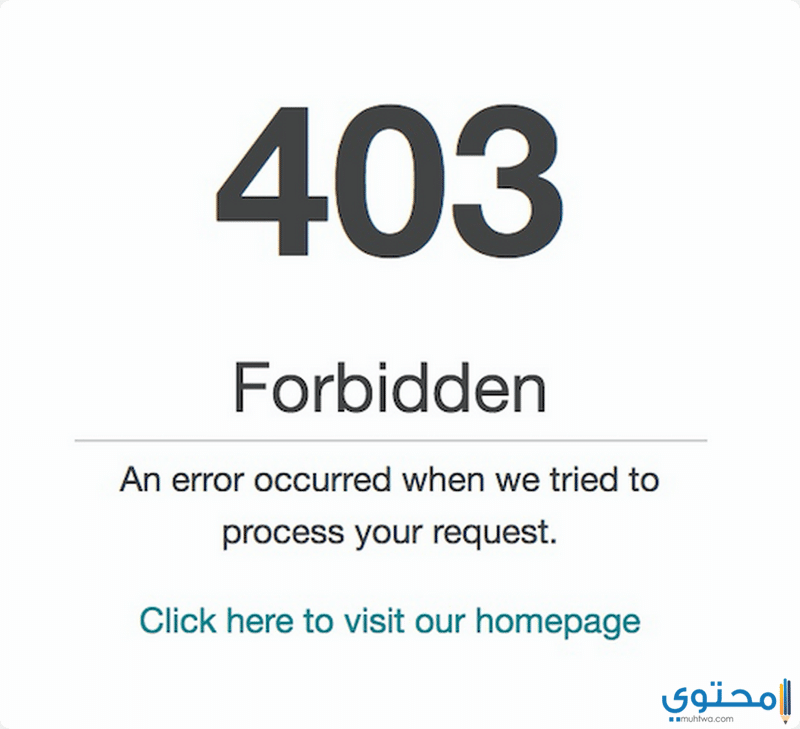 В данном случае веб-сервер сообщил, что директивы DrectoryIndex он не знает. И действительно — нет директивы DrectoryIndex, есть DirectoryIndex. Имеет место опечатка.
В данном случае веб-сервер сообщил, что директивы DrectoryIndex он не знает. И действительно — нет директивы DrectoryIndex, есть DirectoryIndex. Имеет место опечатка.
Если ошибка 500 возникает при обращении к скрипту на языке Perl, размещенному в каталоге cgi-bin, нужно проверить права доступа на этот скрипт. Права должны быть 755 (rwxrx-rx). Если это не так, нужно изменить права на 755 командой chmod 755 script.pl в unix shell или воспользоваться для этого FTP. Нужно отдельно отметить — права на скрипты должны быть установлены строго в 755.
Пожалуйста, проверьте правильный ли режим передачи файлов по FTP вы использовали при загрузке скрипта на наш сервер. Все скрипты, равно как и любые другие текстовые файлы, должны передаваться по FTP в текстовом (ASCII) режиме. Если же был использован двоичный (Binary) режим передачи файлов, скрипты наверняка работать не будут.
Если после проверки корректности установленных прав на файл скрипта ошибка не исчезла, нужно изучить последние записи в файле error.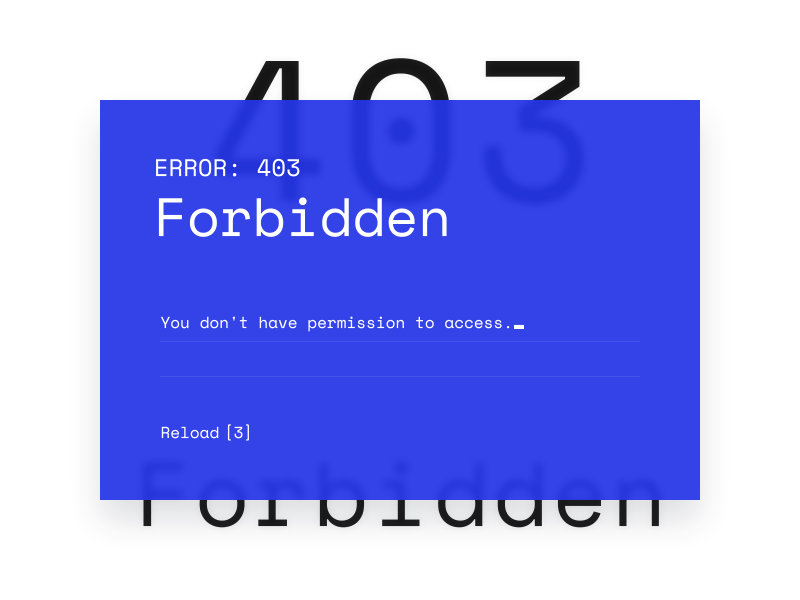 log — в него веб-сервер помещает все сообщения об ошибках. Так вы найдете строчку вида
log — в него веб-сервер помещает все сообщения об ошибках. Так вы найдете строчку вида
[Fri Apr 9 15:05:31 2004] [error][client 217.16.16.16] Premature end of script headers: /home/uXXXX/aaa.ru/cgi-bin/script.pl
Первое, что нужно сделать при получении такой ошибки, это проверить правильно ли скрипт выдает HTTP-заголовки. Каждый скрипт должен сначала печатать строку с указанием соответствующего Content-type и только потом непосредственно то, что увидит пользователь (например, HTML-код). Пример строки для выдачи заголовка обычного HTML-документа:
print "Content-type: text/html; charset=windows-1251\n\n";
Если и после выдачи правильных заголовков ошибка 500 не исчезла, нужно проверить корректность работы скрипта в целом. Для этого нужно получить доступ в unix shell и далее выполнить команду проверки синтаксиса:
> perl -cw script.pl script.pl syntax OK
Если скрипт написан с ошибками, их нужно исправить, руководствуясь соответствующей диагностикой, а также проверить синтаксис скрипта снова.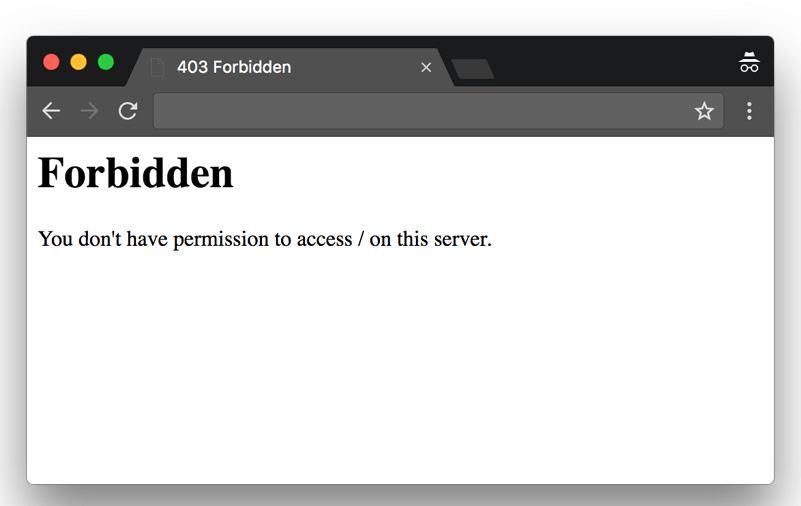
Создание, редактирование файлов и многое другое
Хостингер
23 августа 2022 г.
Домантас Г.
3 минуты Чтение
Файловый менеджер — это одна из функций, которые вы найдете в hPanel. Если вам интересно, как использовать Hostinger File Manager и каковы его функции, эта статья предоставит вам необходимые рекомендации. Продолжай читать!
Скачать руководство по использованию Hostinger
Файловый менеджер: основы и как его найти
Файловый менеджер — это инструмент, который позволяет вам контролировать содержимое вашего сайта через HTTP вместо FTP-клиентов, SSH или сторонних приложений. Загрузка, редактирование, создание, изменение прав доступа к файлам, удаление файлов и каталогов, а также извлечение архивов — вот некоторые из немногих задач, которые вы можете выполнять с помощью этого инструмента.
Файловый менеджер Hostinger находится в категории Файлы , которую можно быстрее найти с помощью функции поиска.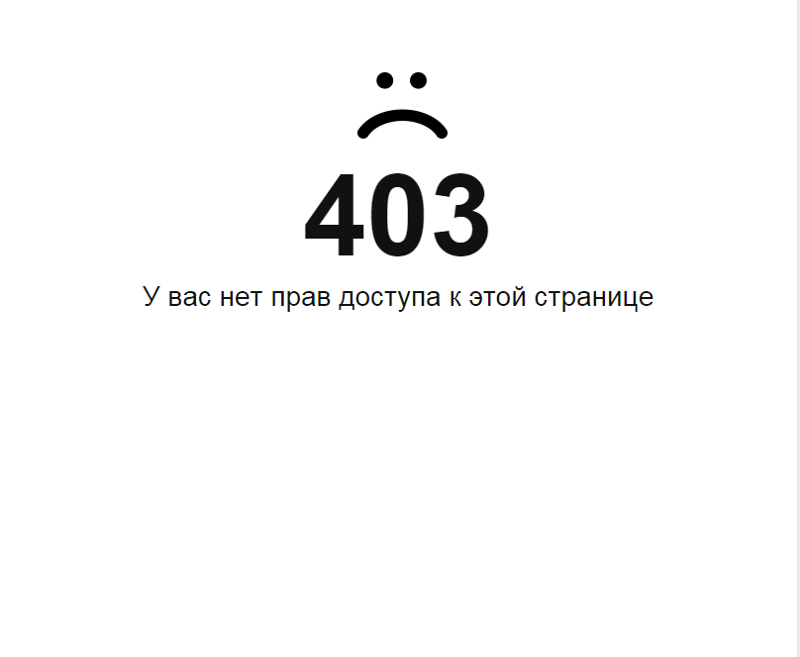 По умолчанию открывается файл public_html 9.0012, в котором хранятся все файлы веб-сайта для вашего домена. Всякий раз, когда кто-то посещает ваш сайт, сервер будет отображать содержимое этой папки. Теперь, когда мы знаем, как найти файловый менеджер Hostinger, давайте рассмотрим его компоненты!
По умолчанию открывается файл public_html 9.0012, в котором хранятся все файлы веб-сайта для вашего домена. Всякий раз, когда кто-то посещает ваш сайт, сервер будет отображать содержимое этой папки. Теперь, когда мы знаем, как найти файловый менеджер Hostinger, давайте рассмотрим его компоненты!
Навигация и использование диспетчера файлов
Чтобы лучше понять, как работает диспетчер файлов Hostinger , мы разделим его на четыре раздела и проанализируем каждый из них более подробно.
Меню навигации находится в левой части экрана. Это позволяет вам видеть ваше текущее местоположение и быстро перемещаться по различным каталогам в вашей учетной записи. Выделенная папка показывает, над какой из них вы сейчас работаете. В данном случае это public_html .
Кнопки панели файлового менеджера
В правом верхнем углу файлового менеджера Hostinger вы увидите различные кнопки панели.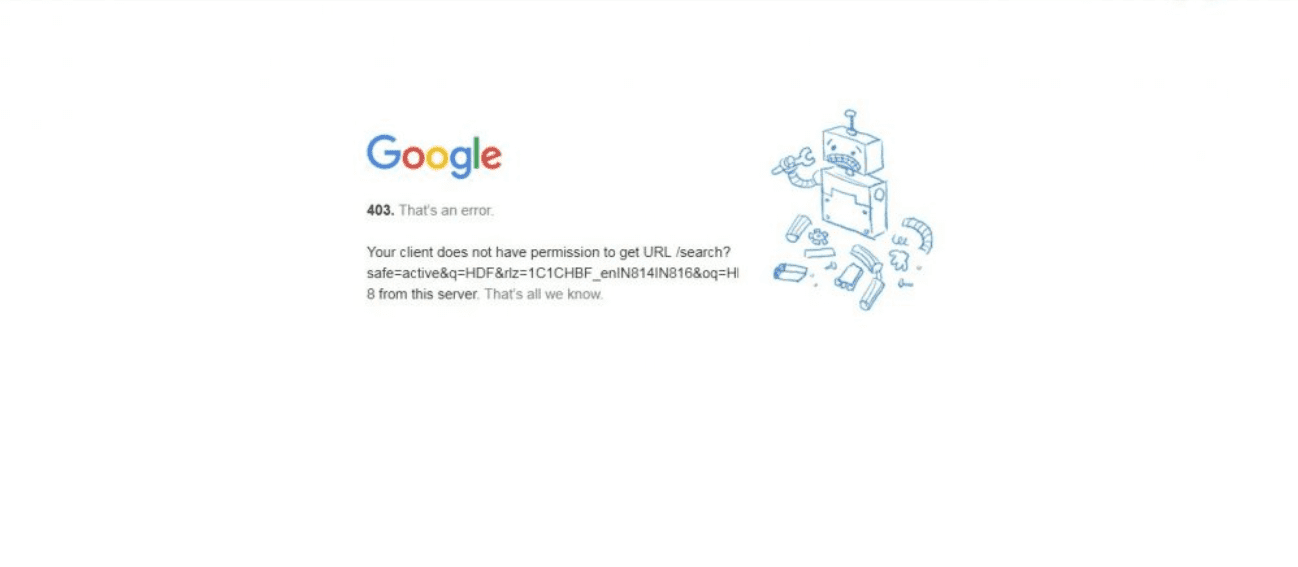 Давайте быстро рассмотрим, какие функции они предоставляют слева направо:
Давайте быстро рассмотрим, какие функции они предоставляют слева направо:
- Новый файл — позволяет создать файл в папке, которую вы просматриваете в данный момент.
- Новая папка — позволяет создать новую папку.
- Поиск — кнопка, по которой вы нажимаете, чтобы найти определенный файл или папку.
- Загрузить файлы — открывает всплывающее окно, позволяющее выбрать новый файл для загрузки.
- Перезагрузить — обновляет каталог, над которым вы работаете.
- Значки и Список — выбор этого параметра изменит способ просмотра файлов.
- Language — перевод File Manager на другой язык. Помимо английского по умолчанию, на выбор есть китайский, испанский, французский, немецкий и русский, и это лишь некоторые из них.
- Выход — выход из вашей учетной записи File Manager .

Область управления файлами
В области управления файлами в диспетчере файлов Hostinger перечислены доступные файлы и папки в вашем рабочем каталоге, а также сведения об их размерах, датах создания и разрешениях.
Контекст меню будет активирован после выбора определенного файла или каталога. Ту же функцию можно выполнить, щелкнув правой кнопкой мыши . Давайте посмотрим, что делает каждая из этих функций слева направо:
- Открыть — открывает выбранный файл или каталог.
- Download — просто загружает выбранный файл.
- Переименовать — позволяет изменить имя файла или папки.
- Переместить — позволяет перенести выбранный файл или папку в другую директорию. После нажатия на нее появится следующее всплывающее окно:
Вы можете нажать Изменить , чтобы выбрать каталог назначения .
- Копировать — выберите этот параметр, чтобы скопировать файл или папку в то же или другое место. Процесс аналогичен настройкам Move.
- Редактировать – редактируются только текстовые файлы. Вы не увидите эту опцию в контекстном меню для видео, изображений и т. д.
- Разрешения — указывает авторизацию с опциями чтения, записи или выполнения файла. Просто установите нужные флажки и нажмите Изменить. При изменении разрешений всегда убедитесь, что вы знаете, какие из них должны быть установлены для конкретных файлов, иначе вы можете увидеть ошибку 403.
- Сжатие — как следует из названия, позволяет сжать файл или папку в архивный формат. Теперь вы увидите кнопку Извлечь при выборе заархивированного файла.
- Удалить — безвозвратно удаляет выбранный файл или папку.
Заключение
В этом кратком руководстве мы узнали, как использовать файловый менеджер Hostinger с помощью его функций и возможностей. Это удобный и эффективный инструмент для управления данными, который пригодится каждому веб-энтузиасту.
Это удобный и эффективный инструмент для управления данными, который пригодится каждому веб-энтузиасту.
Если у вас есть какие-либо советы или рекомендации по использованию этого инструмента, которыми вы хотите поделиться, не стесняйтесь делать это в комментариях ниже!
Домантас возглавляет группы по контенту и SEO, предлагая свежие идеи и нестандартные подходы. Обладая обширными знаниями в области SEO и маркетинга, он стремится распространить информацию о Hostinger во всех уголках мира. В свободное время Домантас любит оттачивать навыки веб-разработки и путешествовать по экзотическим местам.
Подробнее от Domantas G.
Что такое запрещенные ошибки 403 и как их исправить
Введение
Когда вы пытались просмотреть любую веб-страницу или веб-сайт, вы должны были столкнуться с HTTP 403 запрещено.
«403 Запрещено — у вас нет разрешения на доступ к ‘/’ на этом сервере»
Хотите знать, что такое ошибка 403?
Да! Что ж, запрещенные сообщения 403 — довольно распространенный сценарий в наши дни, но многие из нас до сих пор мало о них знают.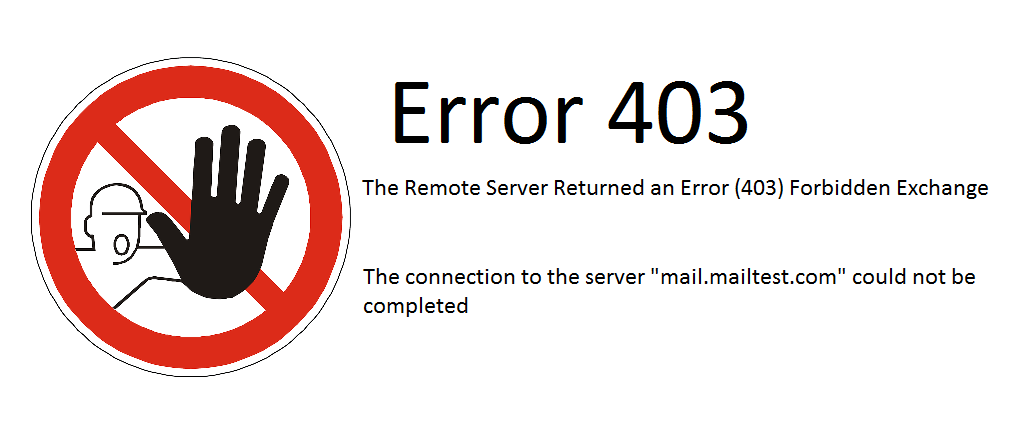 Что ж, это не что иное, как код состояния HTTP, который появляется, когда мы пытаемся получить доступ к странице, и запрещает нам просматривать этот источник. Но из-за такого рода ошибок 403 можно потерять много потенциальных клиентов, если эту ошибку не исправить в ближайшее время.
Что ж, это не что иное, как код состояния HTTP, который появляется, когда мы пытаемся получить доступ к странице, и запрещает нам просматривать этот источник. Но из-за такого рода ошибок 403 можно потерять много потенциальных клиентов, если эту ошибку не исправить в ближайшее время.
В этом сообщении блога об ошибках 403 мы попытались охватить все основные сведения о том, «что такое 403 запрещенные сообщения об ошибках», поскольку даже при попытке войти в myeclass возникает та же ошибка, поэтому вот решение. В чем причина ошибки HTTP 403 Forbidden Message? И как их эффективно исправить?
Введение 403 ошибки:
При попытке доступа к веб-странице появляется ошибка 403 Запрещено. Если в вашем браузере появляется сообщение http 403 Forbidden, это означает, что вы не авторизованы для доступа к указанной веб-странице или URL-адресу.
При создании нового веб-сайта для размещения вашего контента и его публикации вы получаете письмо с сообщением «Эй, по какой причине я вижу это, когда нажимаю на ваш веб-сайт?»
Это, как правило, неприятная ошибка, поскольку вы много делаете для привлечения аудитории.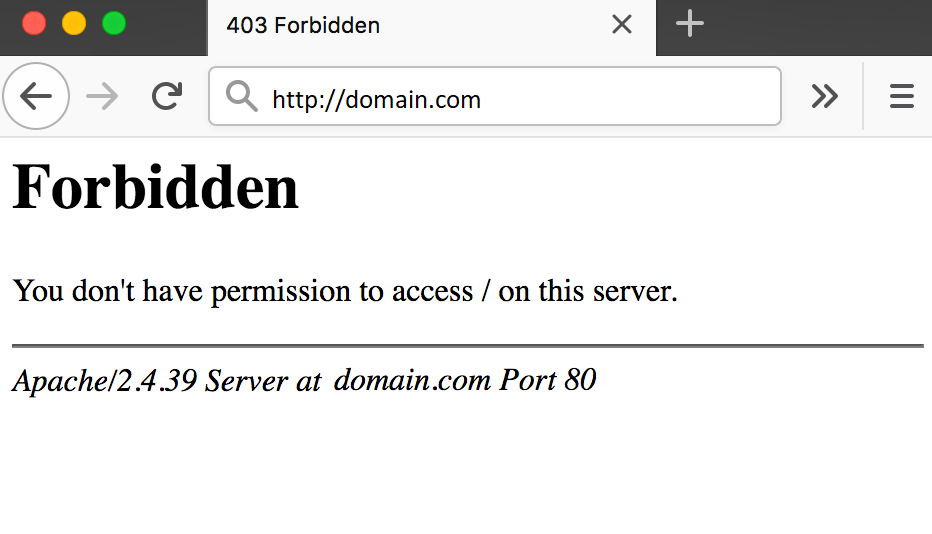 Но эти ошибки HTTP 403 могут привести к потере потенциальных клиентов, которые нажимают на ваш сайт, но получают это сообщение в ответ. Эта ошибка выглядит примерно так:
Но эти ошибки HTTP 403 могут привести к потере потенциальных клиентов, которые нажимают на ваш сайт, но получают это сообщение в ответ. Эта ошибка выглядит примерно так:
Что такое HTTP-ошибка 403, запрещенные сообщения?
Ошибки HTTP 403 обычно появляются при попытке доступа к веб-странице. Если в вашем браузере появляется сообщение «403 Forbidden», когда вы не авторизованы для доступа к указанному URL-адресу по какой-либо заранее определенной причине.
Ошибка 403 Forbidden связана с кодом состояния HTTP, который обычно возникает, когда веб-страница (или другие ресурсы), которую вы пытаетесь открыть в своем веб-браузере, является ресурсом, к которому у вас нет доступа.
Это означает, что сервер отказывается выполнять какие-либо действия даже после понимания вашего запроса.
Как появляется ошибка 403?
Разработчики веб-сайтов могут настроить внешний вид ошибки 403 так же, как ошибки 404 и 502!
Ошибки 403 выглядят по-разному на разных веб-серверах.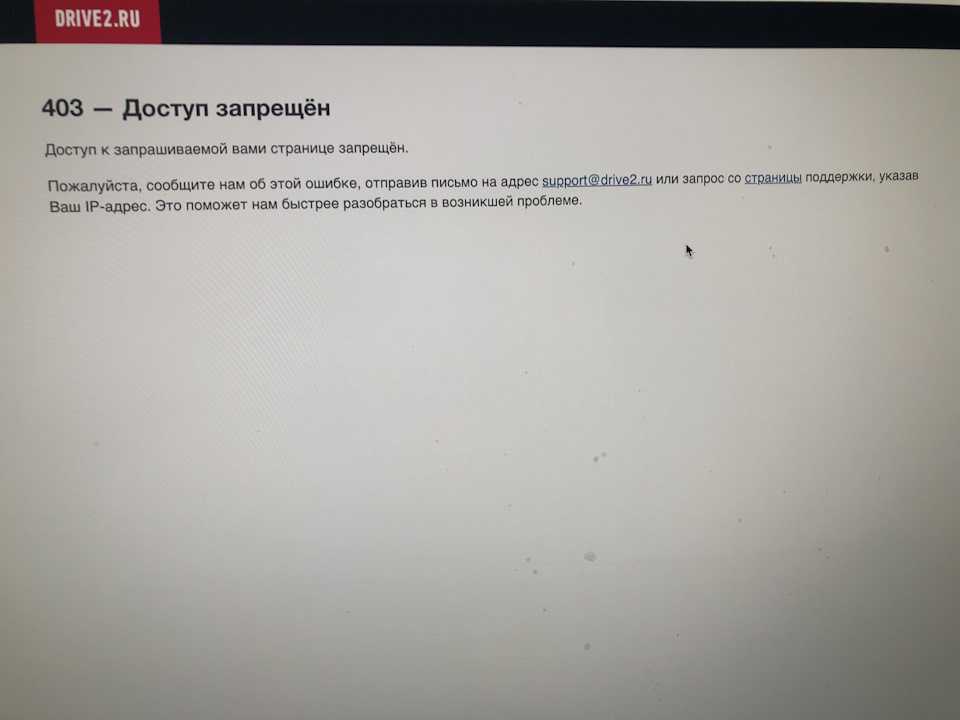 Веб-сайты даже используют несколько разные названия для этой ошибки. Наиболее распространенные воплощения ошибки 403 Forbidden следующие:
Веб-сайты даже используют несколько разные названия для этой ошибки. Наиболее распространенные воплощения ошибки 403 Forbidden следующие:
- Запрещено
- Ошибка 403
- Ошибка HTTP 403.14 — Запрещено
- 403 Запрещено
- HTTP 403
- Запрещено: у вас нет разрешения на доступ к сайту с помощью этого сервера
- Ошибка 403 — Запрещено
- Ошибка HTTP 403 — Запрещено
Каковы основные причины этих ошибок 403? Ошибки
403 вызваны проблемами, когда вы пытаетесь получить доступ к чему-то, к чему у вас нет доступа. Прежде чем углубляться в часть статьи «как решить», важно знать, что именно вызывает это.
Существует две основные причины этой ошибки. Это:
- Неправильные права доступа к файлу или папке
- Неверные настройки в файле .htaccess
Ознакомьтесь с передовыми методами разработки CMS.
Ошибки типа 403 Forbidden
Вот несколько ошибок на стороне клиента, связанных с ошибками HTTP 403 Forbidden, например:
- 400 неверных запросов
- 401 Неавторизованный
- 404 Не найдено
- 500 Внутренняя ошибка сервера
- 408 Время ожидания запроса
Подробнее о том, как исправить ошибку 404 в Google.
Как исправить ошибки HTTP 403 Forbidden?
Методы исправления ошибок HTTP 403 Запрещенное сообщение.
Теперь пришло время взглянуть на решения, чтобы избавиться от этого сообщения об ошибке. Мы проведем вас через рабочие шаги, которые вы можете выполнить, чтобы устранить эту ошибку без каких-либо колебаний.
Способ 1. Проверка файла .htaccess
Большинство людей не знакомы с файлом .htaccess. Это потому, что файл остается в «скрытом каталоге проекта».
.htaccess — это файл конфигурации сервера, который в основном работает путем изменения конфигурации в настройках веб-сервера Apache.
Однако вы можете легко получить к ним доступ, если используете файловый менеджер Hostinger.
Если вы не используете файловый менеджер Hostinger или, скажем, используете панель C на месте, вы можете получить доступ к панели управления хостингом файлов .htaccess с помощью файлового менеджера. Ниже приведены необходимые шаги:
- Перейдите в Панель управления хостингом и найдите там файловый менеджер
- Затем перейдите в каталог public_html и найдите файл .
 htaccess
htaccess
Если вы не можете найти такой файл, нажмите на настройки и включите опцию Показать скрытые файлы (dotfiles)
В случае, если на вашем сайте отсутствует файл и у вас не обнаружен файл .htaccess, вы можете создать его вручную. Как уже говорилось, как только вы нашли файл .htaccess, вам необходимо выполнить следующие шаги:
- Чтобы сделать резервную копию, загрузите .htaccess на свой компьютер
- После завершения загрузки удалите файл
- Затем попробуйте получить доступ к вашему сайту.
- Если теперь он работает абсолютно нормально, это просто указывает на то, что ваш файл .htaccess был поврежден.
- Теперь, чтобы создать новый файл .htaccess, вам нужно войти в свою CMS, а затем нажать настройки
- В разделе настроек нажмите «Постоянные ссылки».
- Без каких-либо изменений, просто нажмите кнопку «Сохранить», расположенную внизу страницы.

- Таким образом, следуя этим шагам, вы создадите файл fresh.htaccess для своего веб-сайта.
В случае, если это не сработает, переходите к следующим обсуждаемым шагам:
Ознакомьтесь с подробным руководством по устранению ошибок 500.
Способ 2. Сброс разрешений для файлов и каталогов
Помните, что при создании файлов они всегда имеют некоторые разрешения по умолчанию. Это неправильное разрешение привело к запрещенному сообщению Http Error 403. Они контролируют все действия с файлами и папками, например, как вы можете читать, записывать и выполнять файлы для вашего использования.
Если вы используете Hostinger, загрузите Fix File Ownership, чтобы решить все проблемы с разрешениями одним щелчком мыши.
Это не только сэкономит ваше время, но и восстановит все права доступа к файлам и каталогам до значений по умолчанию.
Однако вы можете использовать FileZilla FTP для редактирования прав доступа к файлам и папкам.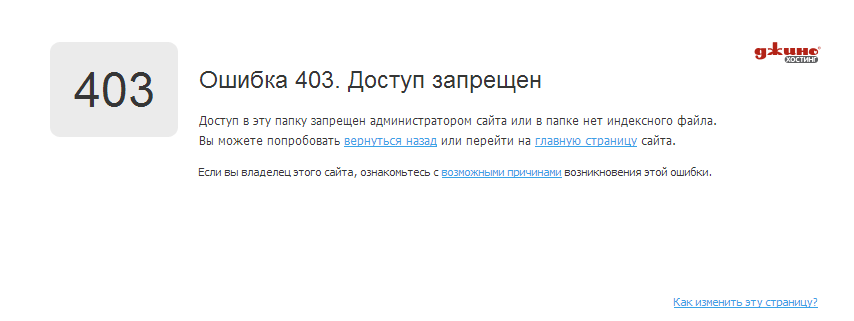 Для начала необходимо выполнить следующие шаги:
Для начала необходимо выполнить следующие шаги:
- Выберите любой FTP-клиент и попробуйте получить доступ к вашему веб-сайту
- Затем удалите учетную запись хостинга и перейдите в ее корневой каталог.
- Далее вам нужно выбрать основную папку, которая, очевидно, содержит все файлы вашего веб-сайта (public_html), а затем щелкнуть по ней правой кнопкой мыши. После этого нажмите «Права доступа к файлам». (шаг 3)
Затем установите флажок «Применить только к каталогам» и введите разрешение 755 в соответствующем поле с числовым значением и, наконец, нажмите «ОК».
После того, как FileZilla изменит права доступа к папке, повторите шаг 3 еще раз. Но помните, на этот раз вы должны выбрать опцию «Применить только к файлам». Затем введите числовое значение 644 в соответствующее поле.
- Когда вы закончите, попробуйте получить доступ к своему веб-сайту и проверьте, устранена ли ошибка
Если ошибка не устранена / выглядит так же, как и раньше, перейдите к следующему разделу статьи:
Способ 3 — Отключение плагинов WordPress
Если ошибки все еще не устранены с помощью двух вышеуказанных методов, самое время понять, что ошибка выскакивает снова и снова из-за несовместимого или неисправного плагина. В этом разделе мы попробуем отключающий плагин и проверим, исправляет ли он запрещенные ошибки 403 или нет.
В этом разделе мы попробуем отключающий плагин и проверим, исправляет ли он запрещенные ошибки 403 или нет.
Вместо того, чтобы переходить к каждому плагину и затем отключать его, было бы лучше отключить все плагины- INS сразу. Благодаря этому шагу вы не только потратите меньше времени, но и сможете легко обнаружить проблему. Ниже приведены следующие шаги, которые необходимо предпринять:
- Найдите папку public_html после входа в свою учетную запись хостинга с помощью FTP.
- Затем перейдите к папке wp_content на странице
- Затем перейдите к опции плагина и переименуйте его совершенно по-другому, например, «нерабочий плагин» и т. д. Таким образом, процедура отслеживания станет для вас проще.
Попробуйте снова зайти на свой сайт после отключения всех плагинов. Убрало ли это проблему? Если да, то фактическим источником ошибки был только плагин. Теперь вам нужно деактивировать плагин один за другим и, таким образом, проверить, возвращается ли ваш сайт к работе или нет. Таким образом, используя этот метод, вы сможете обнаружить неисправный плагин, который является основной причиной проблемы.
Таким образом, используя этот метод, вы сможете обнаружить неисправный плагин, который является основной причиной проблемы.
Если установка нового кажется обязательной, вы можете обновить плагин.
Если, к сожалению, ни один из описанных выше методов не работает для вас (это действительно редко), вам может потребоваться связаться с вашим хостинг-провайдером.
Метод 4 — Загрузить индексную страницу
Другой способ устранить эти ошибки 403 — загрузить индексную страницу.
Проверьте название домашней страницы вашего веб-сайта, оно должно быть похоже на index.html или index.php в формате . Если это не так, просто переименуйте домашнюю страницу в index.html или index.php 9.0170 .
Однако, если вы хотите сохранить текущее имя домашней страницы, другим способом является загрузка индексной страницы в каталог public_html и создание перенаправления на существующую домашнюю страницу. Вот шаги, которые нужно выполнить для того же:
- Используя файловый менеджер учетной записи хостинга или FTP, загрузите файл index.
 html или index.php в каталог public_html .
html или index.php в каталог public_html . - Откройте файл .htaccess .
- Вставьте приведенный ниже фрагмент кода, чтобы перенаправить файл index.php или index.html на существующую домашнюю страницу. Не забудьте заменить homepage.html на настоящее имя вашей страницы.
Перенаправление /index.html /homepage.html
Метод 5 — Изменить права собственности на файл
- Неправильный владелец файла может быть причиной 403 запрещенных ошибок, если вы используете хостинг Linux или VPS. Как правило, файлы и папки назначаются владельцу, группе или обоим.
- Имейте в виду, что вам нужен доступ SSH для изменения права собственности на файл в Linux и хостинге VPS, а также терминал SSH для подключения к серверу VPS.
- После подключения SSH к веб-серверу вы можете проверить право собственности на файл с помощью этой SSH-команды:
лс -1 [имя файла]
- Результат будет примерно таким:
-rwxrw-rw- 1 [владелец] [группа] 20 июля 20 12:00 filename. txt
txt
Посмотрите на владельца и группу. Если вы обнаружите другое право собственности, используйте команду chown Linux, чтобы изменить владельца файла. Вот основной синтаксис команды chown linux:
chown [владелец][:группа] [имя файла]
Например, если ваше имя пользователя Godady, используйте следующий синтаксис:
chown Godady имя файла.txt
Если вам неудобно использовать SSH самостоятельно, вы можете обратиться за помощью в службу поддержки JanBask.
Метод 6 — Проверка записи
Другая возможная причина ошибки 403 — указание на неправильный IP-адрес, где у вас нет разрешения на просмотр содержимого.
Итак, обязательно проверьте запись домена А о том, что имя вашего домена указывает на правильный IP-адрес.
Чтобы проверить, правильно ли указана запись домена А, вам необходимо получить доступ к Редактору зоны DNS в hPanel:
Вот шаги, которые необходимо выполнить:
- Сначала войдите в свою панель hPanel .

- Нажмите Редактор зон DNS в разделе Дополнительно .
- Вы получите список записей DNS. Вы можете найти пластинку с лейблом A в столбце типа.
- Проверьте IP-адрес в столбце Content . Если он указывает на неправильный IP-адрес, нажмите Изменить , чтобы изменить его, как только вы обновите правильный, нажмите Обновить .
Если вы не найдете нужную запись, вам необходимо создать новую в разделе Управление записями DNS . Убедитесь, что вы выбрали Введите A и введите правильный IP-адрес в поле 9.0167 Указывает на поле , затем щелкните Добавить запись .
Неверные серверы имен также вызывают ошибку HTTP 403
Если вы недавно мигрировали с одного веб-хостинга на другой, а ваш домен все еще может быть , указывающим на ваш старый веб-хост .
Как только старый хост отменит вашу учетную запись, это вызовет ошибку 403. Поэтому, когда вы меняете веб-хост, возникает ошибка 403, убедитесь, что ваш домен указывает на правильный веб-хост.
Поэтому, когда вы меняете веб-хост, возникает ошибка 403, убедитесь, что ваш домен указывает на правильный веб-хост.
Метод 7 — сканирование веб-сайта на наличие вредоносных программ
Вредоносное ПО может быть еще одной причиной ошибок HTTP 403.
Просканируйте свой веб-сайт, чтобы выявить любые вредоносные программы. Существует множество плагинов безопасности, которые вы можете использовать для веб-сайтов WordPress, таких как Sucuri или WPScan.
Используя плагины безопасности, вы можете удалить вредоносные программы, удалив или восстановив их.
Метод 8 – Очистить историю веб-поиска/кеш
Кэш вашего браузера и файлы cookie также могут вызывать ошибки 403. Кэш хранит данные, чтобы веб-сайт загружался быстрее для будущих посещений.
Однако возможно, что ссылка на веб-сайт была обновлена, а фактическая и недавняя ссылка на веб-страницу отличается от кэшированной версии. Таким образом, очистка кэша браузера и файлов cookie также может решить эту проблему.
Выполните следующие действия, чтобы очистить кеш и файлы cookie в Google Chrome :
- Щелкните значок с тремя точками в правом верхнем углу браузера и выберите Настройки .
- Перейти к Конфиденциальность и безопасность и нажмите Очистить данные браузера .
- Выберите период времени для удаления данных. Затем проверьте параметры Cookies и другие данные сайта и Кэшированные изображения и файлы .
- Наконец, нажмите Очистить данные .
Теперь вы закончили, вы можете проверить, посетив веб-сайт и войдя в систему, устранена ли ошибка HTTP 403 или нет.
Если вышеперечисленные методы не работают, мы рекомендуем обратиться в нашу службу поддержки, чтобы помочь вам решить эту проблему.
Некоторые основные советы по устранению этой ошибки:
Основные советы посетителям по устранению ошибки 403 Запрещено
- Проверить наличие ошибок URL
- Убедитесь, что вы запрашиваете действительное имя файла веб-страницы и расширение
- Очистите кеш браузера и файлы cookie
- Войдите на сайт, чтобы получить доступ к странице или ресурсу
Основные советы владельцам веб-сайтов по устранению ошибки 403 Forbidden
- При необходимости сбросьте права доступа к файлам и каталогам.

- Обратитесь в свою хостинговую компанию и получите техническую помощь.
Заключительные слова об ошибках 403
Обнаружение ошибок 403 требует терпения. Мы понимаем, что эта ошибка запрещает вам доступ к вашему веб-сайту и поэтому иногда становится довольно раздражающей.
Некоторые из часто упускаемых из виду методов, которые могут помочь вам устранить ошибку:
- Проверьте кэш-память браузера. Иногда проблемы с кешем приводили к 403 запрещенным ошибкам.
- Очистите файлы cookie браузера. Особенно, когда вы регулярно заходите на сайт, но снова войти не получается.
- Убедитесь, что вы просто не указываете каталог. Изучите лучше, проверьте наличие ошибки URL-адресов и убедитесь, что вы обращаетесь к реальному имени файла веб-страницы и расширению. На ряде веб-сайтов отображается сообщение 403 Forbidden при попытке отобразить папку вместо определенной страницы.
Тем не менее, следуйте шагам описанных выше методов один за другим, чтобы вернуть ваш сайт в действие.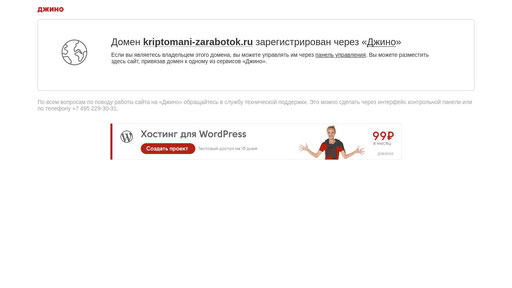
Этот блог помог вам понять, что запрещено 403? Хотите узнать, как исправить ошибку 404 в Google? Не стесняйтесь обращаться к нашим специалистам по телефону JanBask .
Люди также читают:
- Как исправить Err-too-many-redirects на веб-сайте?
- 16 способов устранения ошибки HTTP 500 Веб-сайт
- HTTPS — почему ваш веб-сайт должен быть одним из них?
- Ошибка HTTP 403 Forbidden Error — простые способы их исправить!
Ошибки сайта: 403 | iPage
- Дом
- Хостинг
- Домены
- Безопасность
- Электронная почта
- Чат
- 1-877-472-4399
- Авторизоваться
- Начать
Ошибка 403 Forbidden возникает, когда у вас нет разрешения на просмотр запрошенного файла или ресурса. Вот шаги по устранению неполадок, которые помогут вам решить проблему.
Вот шаги по устранению неполадок, которые помогут вам решить проблему.
Напоминание : Обязательно войдите в свою панель управления хостингом, чтобы перенаправить на страницы или ссылки для работы. Ссылки приведут вас к необходимым страницам в процессе устранения неполадок.
- Проверьте указатель домена. См. эту статью о том, как проверить указатель домена.
- Найдите каталог в файловом менеджере, на который указывает домен.
- Убедитесь, что в этом каталоге или папке есть файлы.
- Если разрешения правильные, существует ли файл по умолчанию или индексный файл? То есть, index.html, index.php
- Если да, правы ли разрешения? 755 для папок и 644 для файлов. См. статью «Управление файлами: как установить права доступа к файлам и папкам с помощью файлового менеджера».
- Если разрешения правильные, существует ли файл по умолчанию или индексный файл? То есть index.html, index.php.
- Проверьте редактор .
 htaccess > Страницы по умолчанию, чтобы убедиться, что файл по умолчанию установлен или неверен; обратитесь к «Списку страниц по умолчанию».
htaccess > Страницы по умолчанию, чтобы убедиться, что файл по умолчанию установлен или неверен; обратитесь к «Списку страниц по умолчанию».
- Проверьте редактор .
Для получения дополнительной помощи по устранению неполадок, пожалуйста, свяжитесь с нами.
Связанные статьи:
- Включите бесплатный SSL-сертификат
- FTP: как подключиться к вашему веб-сайту
- Как обновить записи DNS — управление DNS
Дисковое пространство, которое мы предоставляем для доставки содержимого вашего веб-сайта, не ограничено. Если вы полностью соблюдаете наши Условия предоставления услуг и используете хранилище для нормальной работы вашего веб-сайта iPage, у вас будет доступ к неограниченному пространству.
Имейте в виду, что в некоторых случаях нам приходилось работать с клиентами, чтобы уменьшить количество используемых ими файлов. Как правило, эти файлы исчисляются десятками тысяч, и мы смогли помочь нашим клиентам эффективно управлять ими.

MySQL
MySQL чаще всего используется для веб-приложений и встроенных приложений и стал популярной альтернативой проприетарным системам баз данных благодаря своей скорости и надежности. iPage предоставляет клиентам базу данных MySQL и интерфейсы phpMyAdmin.
MySQL — бесплатная система управления базами данных с открытым исходным кодом; более подробную информацию можно найти на http://www.mysql.com.
Масштабируемость
У нас нет установленных ограничений в отношении пропускной способности, то есть объема трафика и данных, которые проходят между вашим веб-сайтом и остальной частью Интернета, и наша архитектура была построена для поддержки более 99,5% наших клиентов. ‘ требует пропускной способности.
Поскольку мы предлагаем так называемую общую архитектуру, наши клиенты совместно используют как оборудование, так и «каналы», которые мы используем для передачи данных через Интернет, поэтому мы отслеживаем пропускную способность, чтобы обеспечить оптимальную производительность для наших клиентов.
 Опять же, мы можем поддерживать более 99,5% клиентов вообще не имеют проблем. Однако в некоторых замечательных случаях клиенты становятся настолько успешными, что их трафик и передача данных перерастают нашу общую архитектуру. Когда это происходит, мы работаем с заказчиком над поиском масштабируемых решений, таких как наши виртуальные частные серверы.
Опять же, мы можем поддерживать более 99,5% клиентов вообще не имеют проблем. Однако в некоторых замечательных случаях клиенты становятся настолько успешными, что их трафик и передача данных перерастают нашу общую архитектуру. Когда это происходит, мы работаем с заказчиком над поиском масштабируемых решений, таких как наши виртуальные частные серверы.30-дневная гарантия возврата денег
Если вы не удовлетворены iPage, мы вернем вам ваши деньги. Никаких вопросов не было задано. В течение первых 30 дней мы полностью возместим вам стоимость хостинга.
Удовлетворенность клиентов iPage
Ваше удовлетворение является нашим главным приоритетом, и мы уверены, что вы останетесь довольны нашими услугами:- как легко создать сайт
- дружелюбный, круглосуточная поддержка в чате
- Современный пакет безопасности SiteLock
Тем не менее, если вы обратитесь к нам и решите, что iPage просто не для вас, мы думаем, что вы должны вернуть свои деньги.

Что происходит с вашим доменом
Если вы регистрируете домен через iPage, обратите внимание, что взимается невозмещаемый сбор за домен в размере 15 долларов США. Эта плата не только покрывает наши собственные расходы, но и гарантирует, что даже если вы недовольны работой с iPage, вы не потеряете свое доменное имя. Вы сможете перенести его или просто указать в другом месте.Обратите внимание: На наши планы хостинга распространяется 30-дневная гарантия возврата денег; это не относится к большинству дополнительных услуг, таких как домены, как упоминалось выше.
Бесплатная регистрация домена
Поделиться в Твиттере
Имя пользователя вашей учетной записи хостинга *
Поле реферальной информации
Предложение Google Ads за 100 долларов
Неважно, каков ваш бюджет или как мало у вас времени, вы можете привлечь новых клиентов и развивайте свой бизнес с помощью Google Ads.



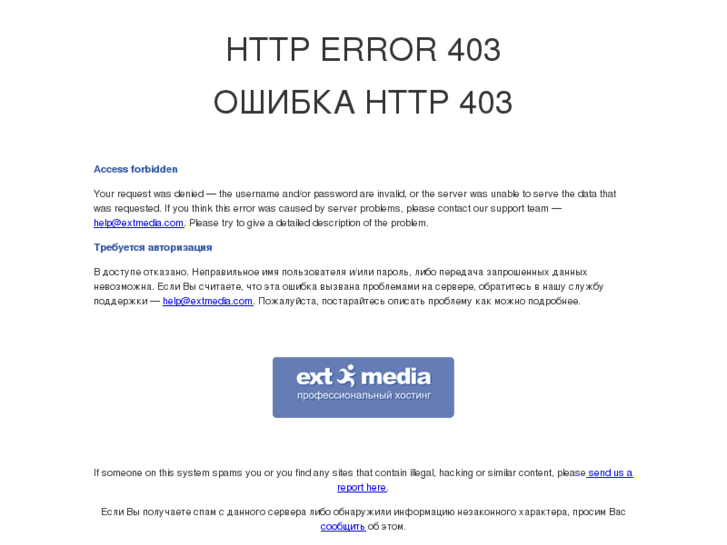 Например, запрошенный документ не найден на сервере, доступ к документу запрещен и так далее
Например, запрошенный документ не найден на сервере, доступ к документу запрещен и так далее
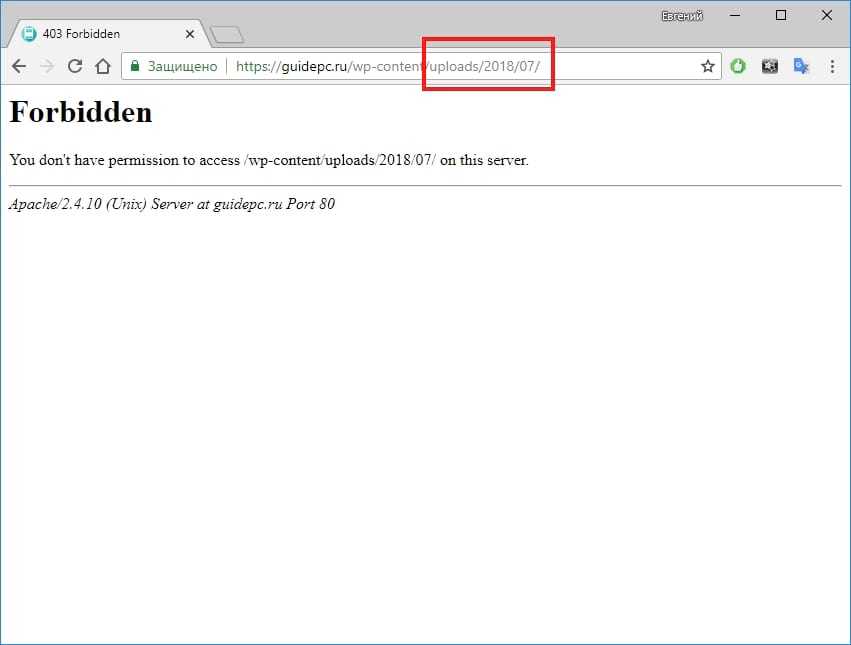
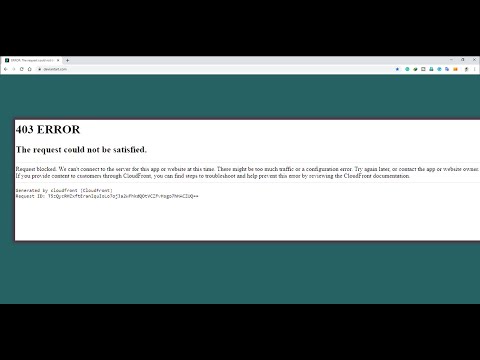
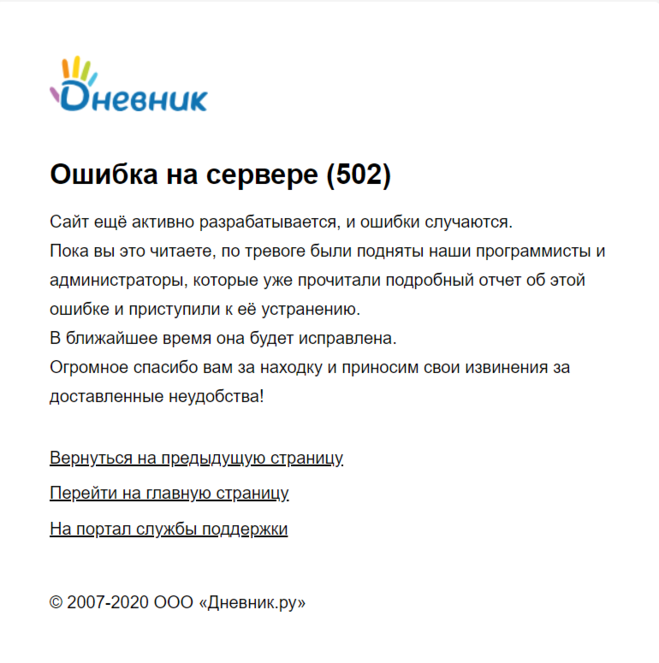 htaccess
htaccess
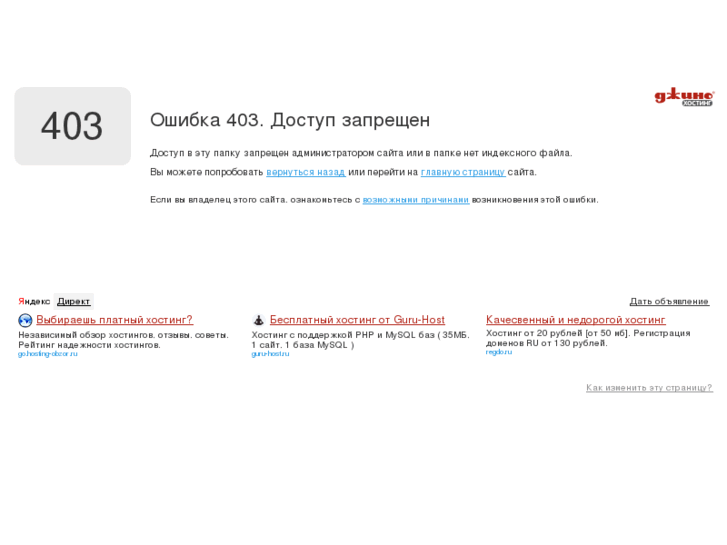 html или index.php в каталог public_html .
html или index.php в каталог public_html .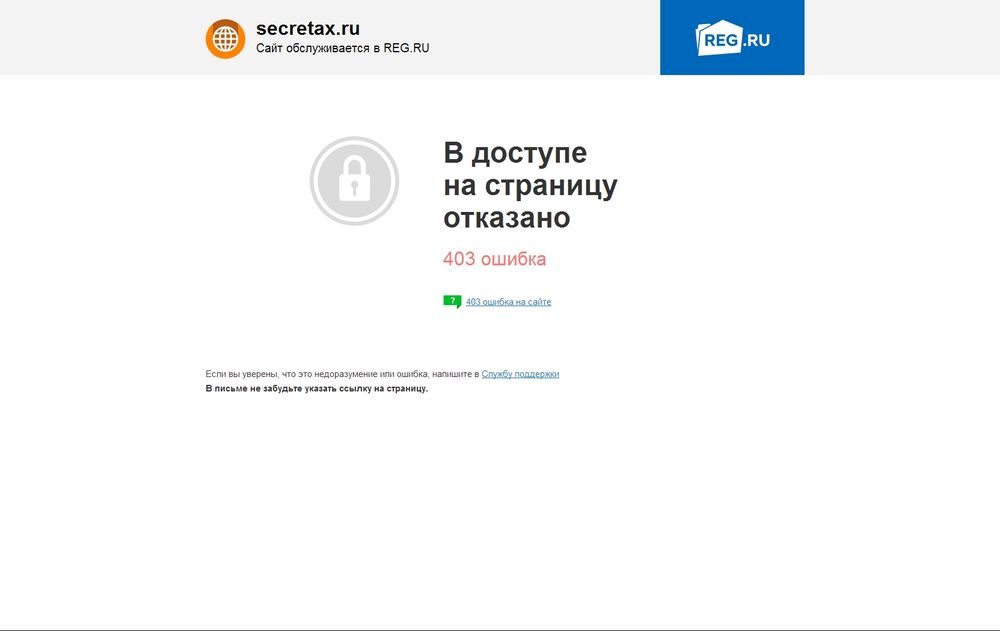

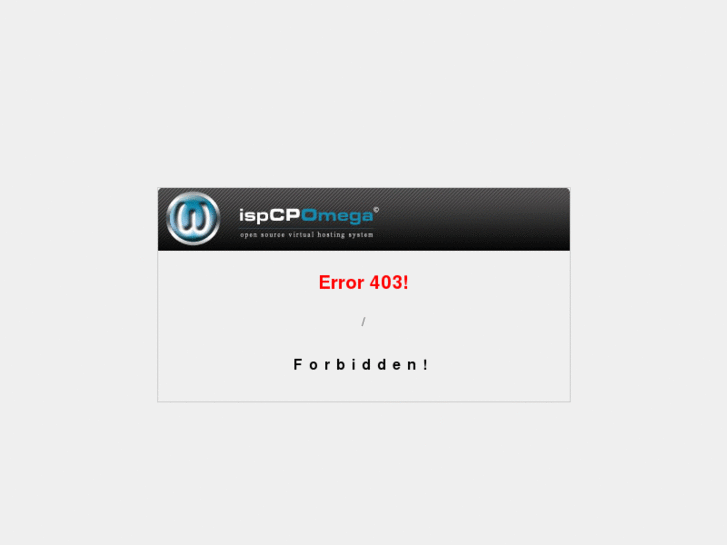 htaccess > Страницы по умолчанию, чтобы убедиться, что файл по умолчанию установлен или неверен; обратитесь к «Списку страниц по умолчанию».
htaccess > Страницы по умолчанию, чтобы убедиться, что файл по умолчанию установлен или неверен; обратитесь к «Списку страниц по умолчанию».
 Опять же, мы можем поддерживать более 99,5% клиентов вообще не имеют проблем. Однако в некоторых замечательных случаях клиенты становятся настолько успешными, что их трафик и передача данных перерастают нашу общую архитектуру. Когда это происходит, мы работаем с заказчиком над поиском масштабируемых решений, таких как наши виртуальные частные серверы.
Опять же, мы можем поддерживать более 99,5% клиентов вообще не имеют проблем. Однако в некоторых замечательных случаях клиенты становятся настолько успешными, что их трафик и передача данных перерастают нашу общую архитектуру. Когда это происходит, мы работаем с заказчиком над поиском масштабируемых решений, таких как наши виртуальные частные серверы.